Google nihayet çoğumuzun memnuniyetle kullanabileceği bir kulaklık seti çıkardı. Pixel Buds Pro, kullanıcıların talep ettiği birçok özelliğin yanı sıra umduğumuz ancak beklemediğimiz özellikleri de beraberinde getiriyor.
Bu özelliklerden ikisi, genellikle bilgisayarda bulunan Çok Noktalı ve Aktif ses değiştirmedir. en iyi kablosuz kulaklıklarJabra Elite 85t ve Anker's Soundcore Liberty 3 Pro gibi. ile Çoklu Nokta ve Ses anahtarlama kullanma yeteneği ile Piksel Tomurcukları Pro, artık yeni bir cihaza geçmek istediğinizde kulaklıkların eşleştirmesini kaldırıp yeniden eşleştirmekle uğraşmanıza gerek yok.
Pixel Buds Pro'nuzu birden fazla cihazla eşleştirin
Pixel Buds Pro ile Çoklu Nokta ve Ses geçişini kullanmak için önce bunları birden fazla cihazla eşleştirmeniz gerekir. Adımlar, hemen hemen diğer kulaklıkları eşleştirmeye kıyasla farklı değildir. Ancak, Pixel Buds Pro'yu iki cihazınızdan ilkiyle nasıl eşleştireceğiniz aşağıda açıklanmıştır.
1. Pixel Buds Pro'nuzun şarjının yeterli olduğundan emin olun.
2. Önce bir telefonla eşleştiriyorsanız, telefonun kilidini açın.
3. Gerekirse Bluetooth'u etkinleştirin.
4. Pixel Buds Pro'nun şarj kutusunun kapağını açın.
5. Ön LED ışığı beyaz renkte yanıp sönmeye başlayana kadar şarj kutusunun arkasında bulunan Eşleştirme düğmesine basın ve basılı tutun.

6. Açılır bildirim göründüğünde, Bağlamak düğme.
7. Şuna dokunun: Kurmak düğme.
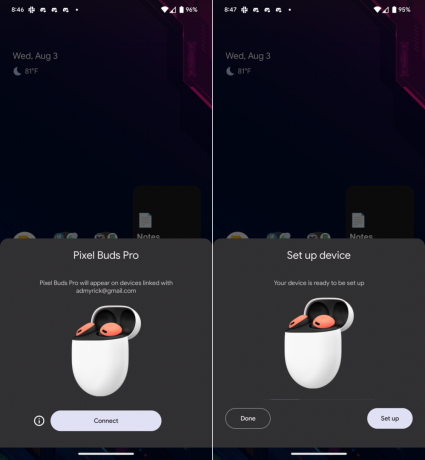
8. Pixel Buds Pro telefonunuza ve Google hesabınıza bağlanırken birkaç dakika bekleyin. Şarj kutusu kapağını açık tutun.

Pixel Buds Pro, Android telefonunuzla eşlendiğinde, hemen Ayarlar uygulamasındaki Cihaz ayrıntıları paneline yönlendirilirsiniz. Buradan, Buds Pro'nun Çoklu Nokta ve Ses geçişini etkinleştirmek gibi çeşitli özelliklerini özelleştirebilirsiniz.
Pixel Buds Pro'nun sunduğu bu yeni özelliklerden tam olarak yararlanmak için kulaklıkları ikinci bir cihazla eşleştirmeniz gerekir. Bu izlenecek yol için Acer Chromebook Spin 513'ü kullanacağız.
1. Başlamadan önce Pixel Buds Pro'nuzdaki şarj kutusunun kapağını açın.
2. LED ışık beyaz renkte yanıp sönmeye başlayana kadar Pixel Buds Pro'nun şarj kutusunun arkasında bulunan Eşleştirme düğmesini basılı tutun.

3. Aç Ayarlar uygulama.
4. Kenar çubuğunda Bluetooth.
5. Tıklamak Yeni cihaz eşle.

6. Altında Kullanılabilir cihazlar, seçin Piksel Tomurcukları Pro göründüklerinde.

7. Eşleştirme işleminin tamamlanması için birkaç dakika bekleyin. Bir bildirim görünecek ve "Yeni cihazı eşleştir" iletişim kutusu kaybolacaktır.

Daha önce belirttiğimiz gibi, yukarıdaki adımlar Pixel Buds Pro'yu bir Chromebook ile eşleştirenler için geçerlidir. Ancak, yeni kulaklıklarınızı başka bir telefonla (iPhone veya Android), tabletle veya başka bir bilgisayarla da eşleştirebilirsiniz.
Pixel Buds Pro ile Çoklu Nokta nasıl etkinleştirilir?
Artık Pixel Buds Pro'nuz iki ayrı cihaza bağlı olduğuna göre, Multipoint'i kullanabilmeye çok daha yakınsınız. İşlemdeki bir sonraki adım, Pixel Buds Pro ayarlarında Çoklu Nokta özelliklerini etkinleştirmektir.
1. Aç Ayarlar uygulama.
2. Musluk Bağlı cihazlar.
3. Pixel Buds Pro'nuzun yanındaki Dişli simgesi.

4. Aşağı kaydırın ve dokunun çoklu nokta.
5. geçişe dokunun Multipoint'i etkinleştirmek için

Pixel Buds Pro ile Multipoint nasıl kullanılır?
Çoklu Nokta etkinleştirildiğinde, artık kulaklıklar aynı anda iki cihazla eşleştirilirken Pixel Buds Pro'nuzu kullanmaya başlayabilirsiniz. İleriye dönük olarak, bilgisayarınızda müzik dinliyor veya video izliyorsanız ve Google Asistan'ı çağırın, bunu yaptığınızda diğer cihazınıza geçilecek ve diğer cihazınıza geçilecektir. rica etmek.
Asistan çağrıldığında, bilgisayarınızda gerçekleştirilen medya oynatma işlemi duraklatılacak ve ardından devam etmeye hazır olduğunuzda yürütmeyi duraklatmayı kaldırmanız yeterli olacaktır. İnce ayar yapılması gereken ek özellikler yoktur ve Buds Pro'nun telefonunuzla eşlemesini kaldırıp yeniden eşleştirmeniz gerekmez.
Pixel Buds Pro ile Ses değiştirme nasıl kullanılır?
Ses değiştirme ve Çoklu Nokta, işlevsellik açısından çok benzerdir, ancak pratikte yeterince farklılık gösterir. Bu teknoloji, telefonunuza bir telefon araması geldiğinde ve siz Chromebook'unuzda bir film izlerken Pixel Buds Pro'nuzun cihazlar arasında geçiş yapmasına olanak tanır. Özelliğin Pixel Buds Pro'nuzda etkinleştirildiğinden emin olmanız gerekir.
1. Aç Ayarlar uygulama.
2. Musluk Bağlı cihazlar.
3. Pixel Buds Pro'nuzun yanındaki Dişli simgesi.

4. Aşağı kaydırın ve dokunun Ses değiştirme.
5. geçişe dokunun Ses geçişini etkinleştirmek için.

Artık Pixel Buds Pro ile Çoklu Nokta ve Ses arasında geçiş etkinleştirildiğine göre, eski günlerin zorlu Bluetooth eşleştirme süreci hakkında endişelenmeyi unutabilirsiniz. Telefonunuzda müzik dinliyorsanız ve bilgisayarınızda bir video görüşmesine katılmanız gerekiyorsa, Buds Pro otomatik olarak gerekli cihaza geçer.
Google, destek belgelerinde, hem Çoklu Nokta hem de Ses geçişi söz konusu olduğunda bir "öncelik sırası" olduğunu onaylar. Örneğin, "telefon görüşmeleri veya görüntülü aramalar önceliklidir ve Asistan, müzik, bildirimler ve sistem gibi ortamların önüne geçer." Ne yapıyor olursanız olun, bir telefon görüşmesinde olmanın yanı sıra, "yapılandırılmış" düğmesine dokunup basılı tutarak Asistan'a her zaman erişilebilir. kulaklık.
Pixel Buds Pro'nuzu iki ana cihazınızla kullanın

Pixel Buds Pro'da Çoklu Nokta ve Ses geçişini kullanabilmek küçük bir başarı değil. Hangi medyanın tüketildiğine ve hangi cihazın kullanıldığına bağlı olarak dikkate alınan birçok farklı faktör vardır. Bunlar hiçbir şekilde yeni özellikler, ancak Pixel Buds Pro ile Google ekosisteminde yenidirler.
Gelecekteki yazılım güncellemelerinde, Pixel Buds uygulamasına ayarlanabilir bir ekolayzır gibi şeyler getirmek gibi daha da fazla özellik planlanıyor. Google ayrıca uygulama üzerinde çalışıyor Chromebook'larla Hızlı Eşleştirme, bu da telefonunuz ile Chromebook arasındaki boşluğu kolaylıkla dolduracaktır.

Google Piksel Tomurcukları Pro
Sadece bir cihaz için değil
Pixel Buds Pro, uzun pil ömrü sunarak birden fazla cihazla kullanım için mükemmel kulaklıklar olmasını sağlar. Çoklu Nokta ve Ses değiştirme sayesinde tam da bunu yapabilirsiniz!
